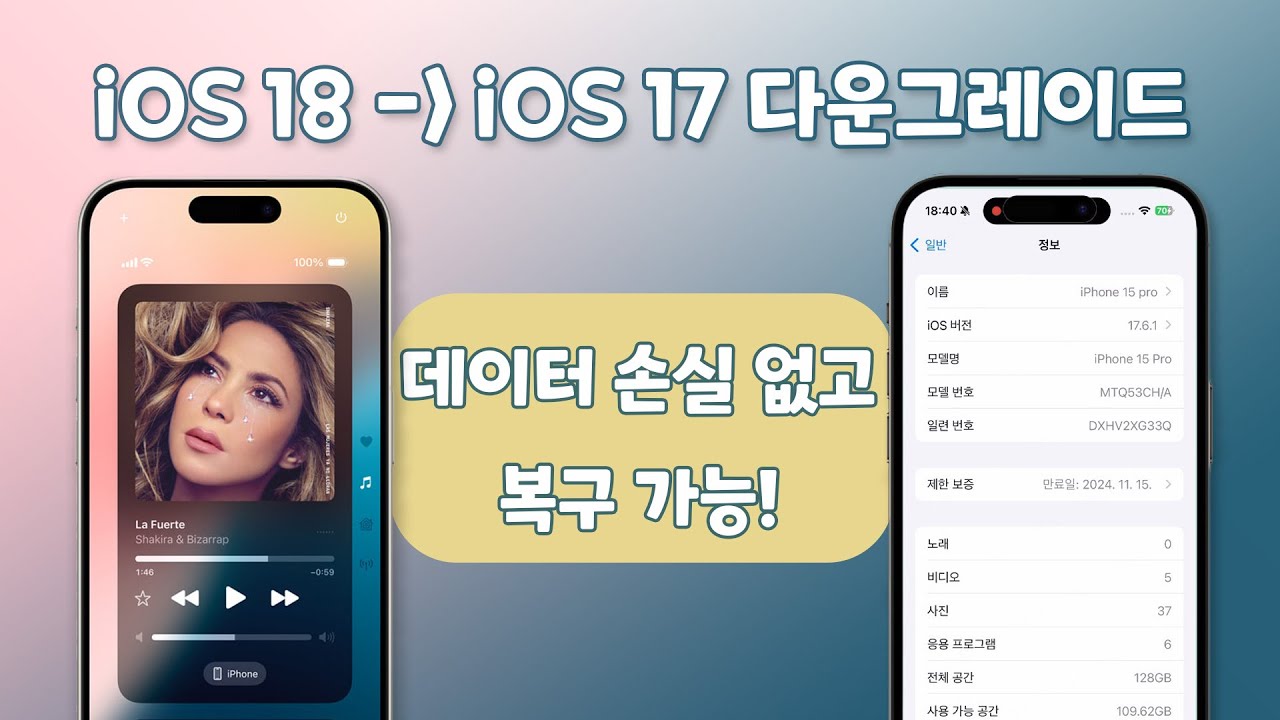iOS 26을 출시했으면서 새로운 기능을 미리 맛보기 위해서 iOS 26로 업데이트하고 위의 질문들을 가지고 있는 유저분들이 많아지고 있습니다. 새롭게 출시한 iOS 26 버전은 기능이 더 많다고 하지만 미지한 버그도 존재하고 있습니다. 최신 버전으로 업데이트하고 후회한다면 이전 버전으로 다운그레이드할 수 있습니다. 오늘은 바로 아이폰을 iOS 26에서 18으로 다운그레이드하는 방법을 살펴보겠습니다.

1 부: 아이폰 다운그레이드하기 전에 알아야 하는 유의 사항
새로운 iOS 소프트웨어 버전을 출시한 후 약 일주일 동안 마지막 버전으로 다운그레이드할 수 있습니다. 일주일을 넘으면 iOS 다운그레이드할 기회가 거의 없게 됩니다. 꼭 이전 버전으로 다운그레이드하려면 IPSW 사이트를 방문하고 다운로드할 수 있는 펌웨어 버전을 먼저 확인하세요. 다운그레이드 원하는 버전의 펌웨어가 다운로드될 상태면 다운그레이드 가능한 말입니다.
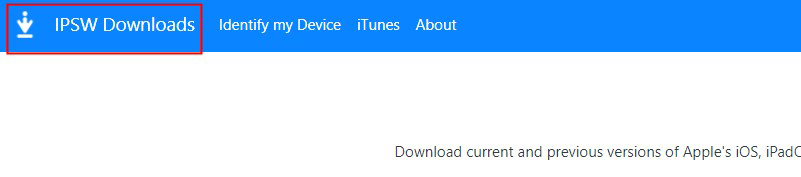
Step 1. IPSW 홈페이지에 들어가고 표시되고 있는 모든 iOS 기기 중에 iPhone을 선택합니다.
Step 2. 맞는 아이폰 모델을 클릭하고 현재 서명되고 있는 모든 펌웨어를 볼 수 있습니다.

Step 3. 다운그레이드하고 싶은 iOS 버전이 제공되는지 확인합니다.
2 부: iOS 18 백업이 없어도 iOS 26에서 다운그레이드하는 방법
현재 사용할 수 있는 펌웨어를 확인하면 타사 소프트웨어나 iTunes를 이용하여 iOS를 다운그레이드할 수 있습니다. 요즘 SNS에서 살펴보니까 iOS 18로 업데이트하기 전에 iOS 18을 백업하지 않은 유저분들이 많습니다. iOS 26에서 iOS 18으로 다운그레이드하면 모든 데이터를 지우기 때문에 iOS 26 백업이 있으면 더 좋은데요. 하지만 iOS 26 백업이 없어도 아이폰을 다운그레이드 가능한데요. 바로 아이마이폰 픽스포(iMyFone Fixppo)를 이용하는 것입니다.
아이마이폰 픽스포는 많은 시스템 문제를 다 수리할 수 있는 전문적인 도구입니다. 아이폰, 아이패드 등 애플 기기를 쉽게 복구 모드로 전환할 수 있고 탈옥 필요 없이 공식 서명된 iOS 버전으로 다운그레이드해줍니다. 표준 모드를 사용하면 데이터 손실 없이 아이폰 소프트웨어 오류를 해결합니다.
주요 특징
먼저 아이마이폰 픽스포로 iOS 다운그레이드하는 단계를 알아보세요.
특별 보너스
지금 구매하면 10 OFF 쿠폰 드릴게요!
드릴게요!
iOS 26에서 18으로 다운그레이드하는 단계
Step 1. 다운그레이드하기 전에 먼저 기기 데이터를 백업해야 합니다. 케이블로 아이폰을 PC에 연결하고 iTunes를 열고 아이폰 아이콘 > 요약 > 백업 > 이 컴퓨터 > 지금 백업을 클릭합니다. 백업이 완료되면 iTunes를 닫습니다.
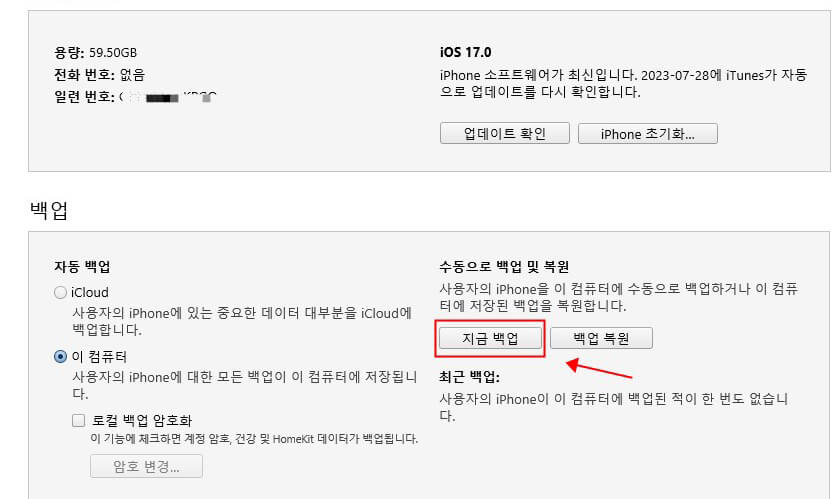
주의
iOS 26으로 업데이트하기 전에 iOS 26을 백업한 경우 이 단계를 건너뛰어 단계 2부터 참고하시면 됩니다.Step 2. 픽스포를 실행하고 iOS 업데이트/다운그레이드 > iOS 다운그레이드를 선택합니다.
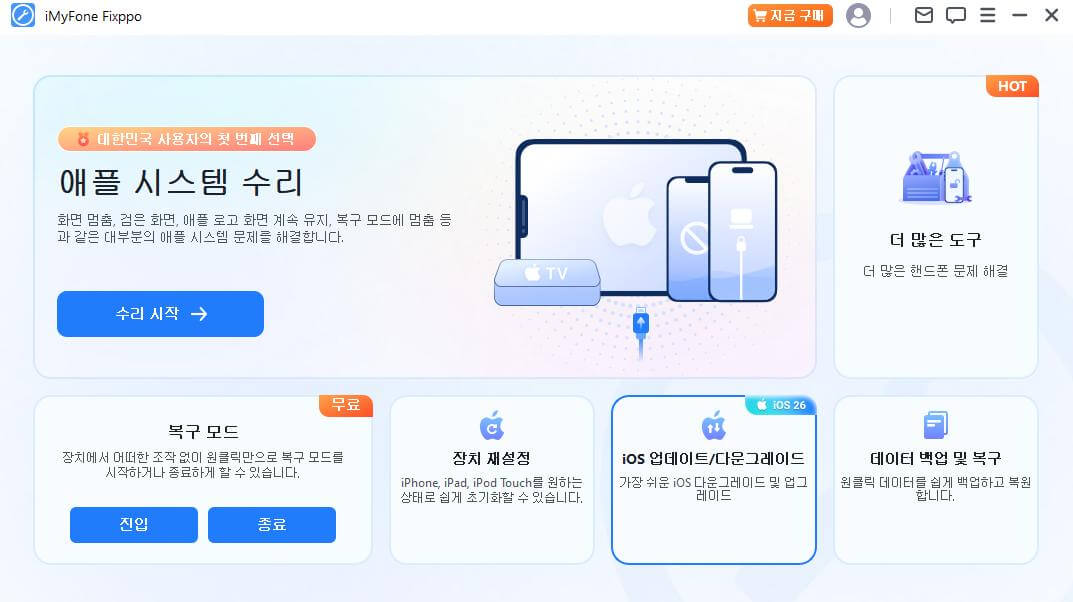
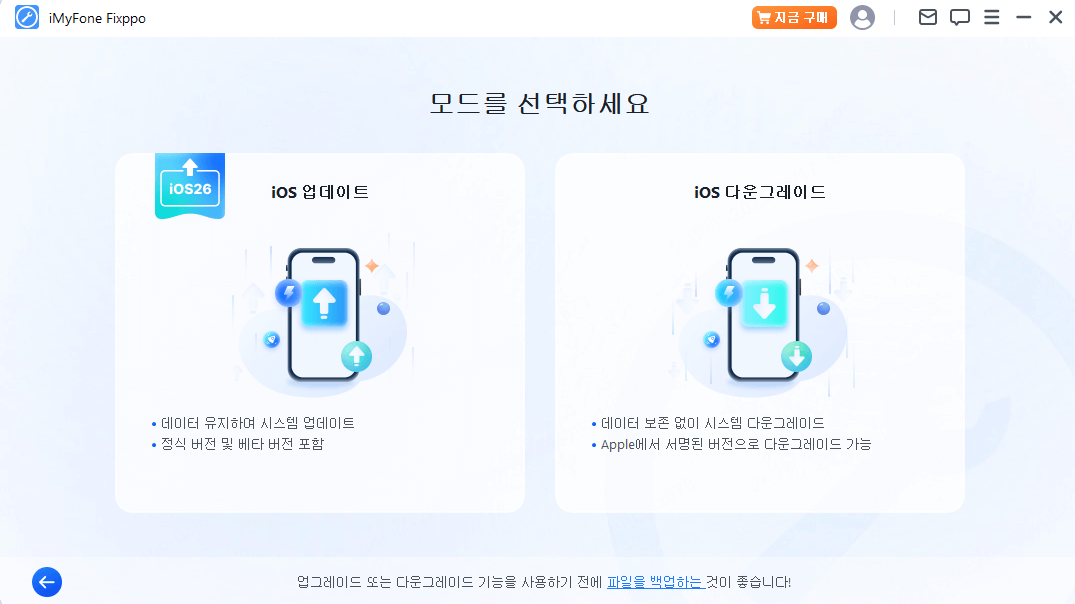
Step 3. 다운그레이드 가능한 펌웨어가 표시됩니다. 원하는 버전을 선택하여 다운로드합니다.
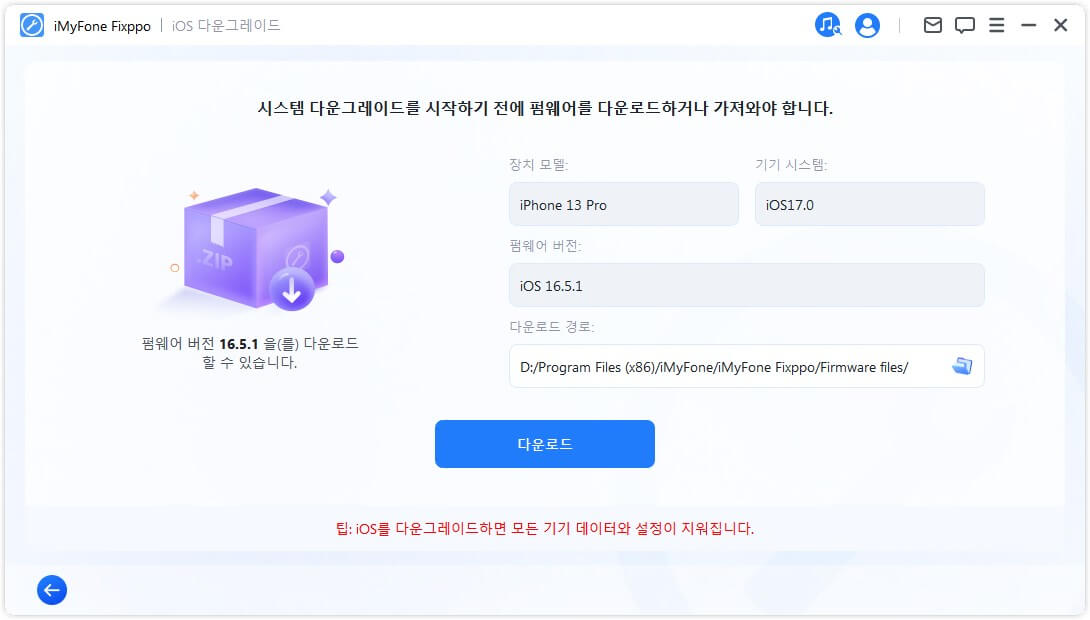
Step 4. 펌웨어가 준비되면 시작을 클릭하여 다운그레이드하기 시작합니다. 다운그레이드가 완료되면 아이폰이 자동으로 시작되고 아이폰을 새롭게 설정해야 합니다.
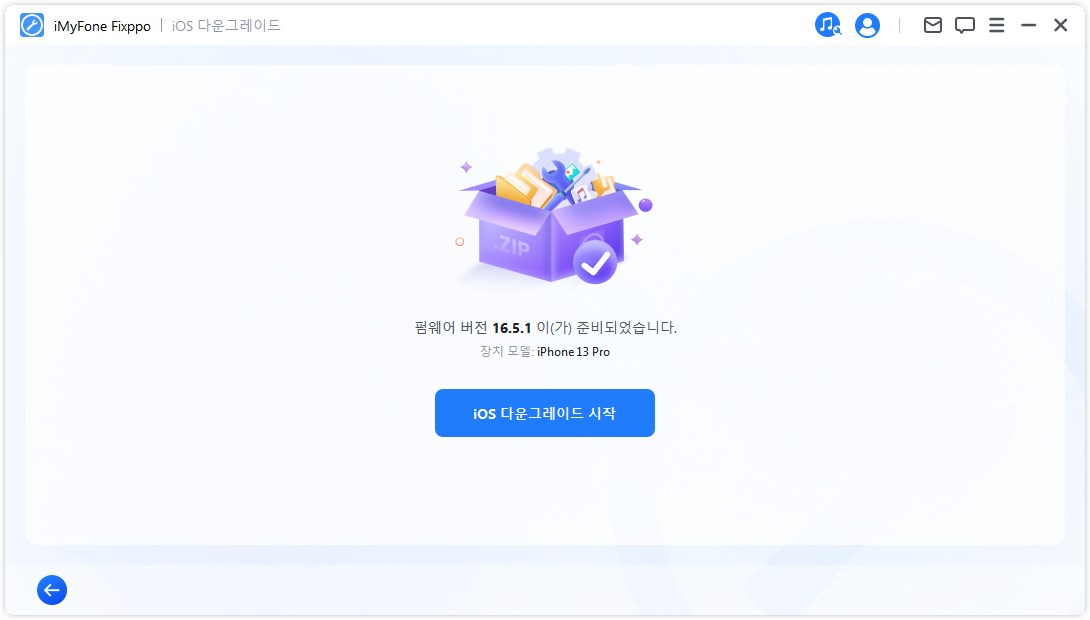
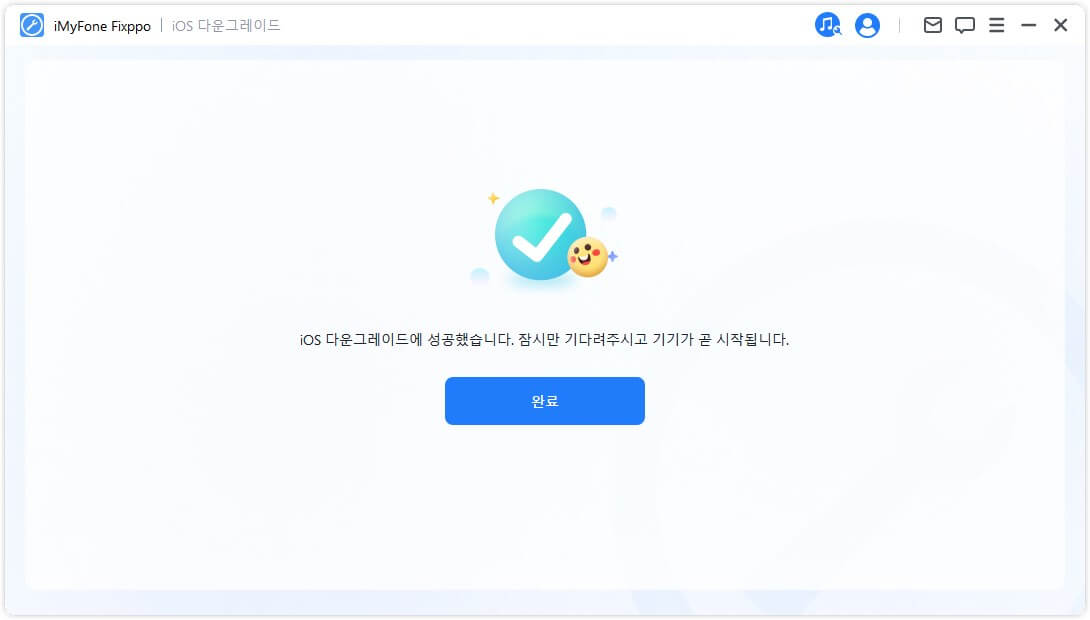
Step 5. 이제 데이터를 복원하는 차례입니다. 백업 파일 버전은 지금 iOS 26 버전인 아이폰 시스템과 호환되지 않으면 백업 파일 버전을 먼저 수동으로 수정해야 합니다. 키보드에서 윈도우 + R을 눌러서 팝업창에서 '%AppData%'를 입력하여 확인을 클릭합니다.
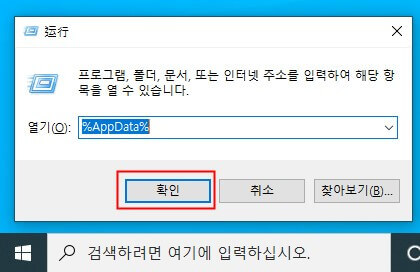
Step 6. 팝업창에서 Apple Computer > MobileSync > Backup(혹은 Apple > MobileSync > Backup)로 이동하여 단계 1에서 백업한 파일을 더블 클릭합니다. 스크롤 바를 맨 아래로 드래그하고 info.plist를 엽니다.
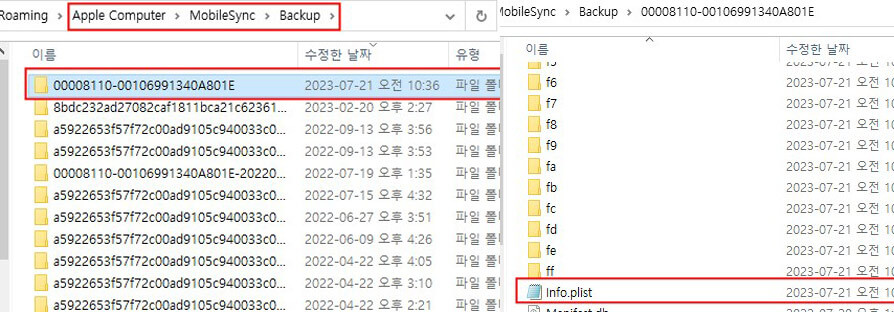
Step 7. 키보드에서 ctrl(컨트롤) + F(에프)를 눌러 팝업 창에서 'Product Version'을 입력합니다. 찾아낸 위치 아래 한 줄에 있는 숫자를 기기 시스템 버전으로 수정합니다. 예를 들어, 기기 현재 시스템 버전이 iOS 16.5.1의 경우 iOS 16.5.1로 수정합니다.
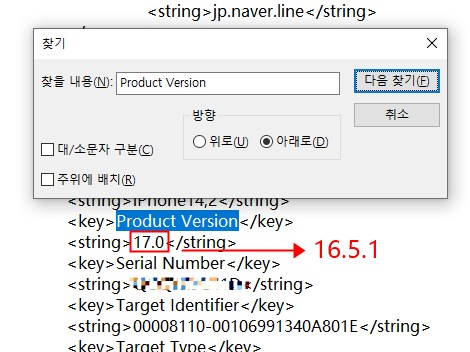
Step 8. iTunes를 열고 수정된 백업 파일 혹은 iOS 26으로 업데이트하기 전에 백업된 파일을 선택하고 아이폰을 복원합니다.
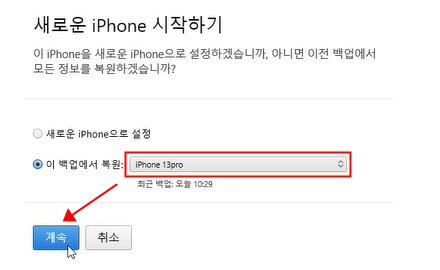
결론
보통 iOS 다운그레이드는 새로운 공식 버전이 출시한 후 일주일 안에 하는게 좋습니다. 이 황금 시간을 놓치면 다운그레이드하기가 어려울 수 있습니다. iOS 18 백업 안했고 iOS 26에서 18으로 다시 돌아가고 싶다면 위의 방법을 참고하세요. 또한 다른 시스템 문제나 오류가 있다면 아이폰 시스템 수정 전문가인 아이마이폰 픽스포를 사용하면 됩니다.